Nếu bạn không muốn cho ai xem một hình ảnh nào đó trên iPhone của mình thì việc ẩn hình ảnh đó là cần thiết. Vậy làm thế nào để có thể ẩn một hình ảnh trên iPhone? Trước đây, nếu muốn ẩn hình ảnh trên iPhone thì bạn thực hiện nhiều thao tác phức tạp với sự hỗ trợ của các ứng dụng hỗ trợ. Tuy nhiên với bản cập nhật IOS mới từ IOS 10 trở đi thì việc ẩn hình ảnh trên iPhone không còn khó khăn nữa và không cần sự hỗ trợ của ứng dụng nào. Bài viết dưới đây, TiengDong.com sẽ hướng dẫn bạn cách ẩn hình ảnh trên iPhone chạy IOS 10 trở lên nhanh nhất.
Hướng dẫn cách ẩn hình ảnh trên iPhone không cho người khác xem
1. Hướng dẫn cách ẩn hình ảnh trên iPhone
- Bước 1: Trên màn hình chính của iPhone, bạn chọn mục Ảnh.
- Bước 2: Bấm mục Chọn ở góc trên bên phải màn hình. rồi thực hiện chọn những hình ảnh mà bạn muốn ẩn đi.
- Bước 3: Sau đó bạn chọn mục Chia sẻ.
- Bước 4: Trong mục Chia sẻ, bạn tìm và chọn mục Ẩn.
- Bước 5: Bạn bấm Ẩn (số ảnh) ảnh mà bạn muốn ẩn đi trên iPhone của mình mà bạn đã chọn ở bước 3.
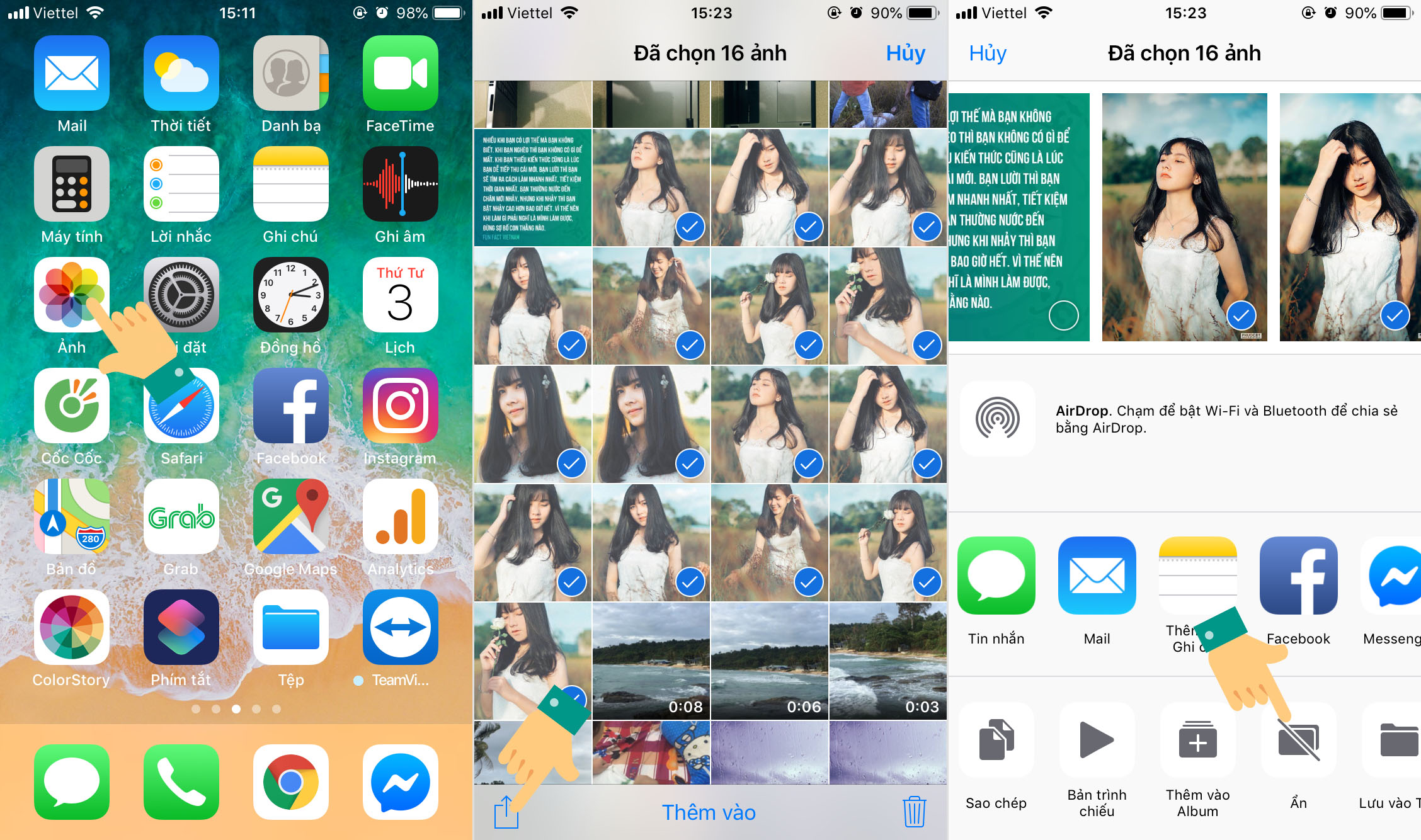
Thủ thuật ẩn giấu hình ảnh trên iPhone
Như vậy là bạn đã thực hiện ẩn thành công những tấm ảnh trên iPhone của mình rồi. Giờ thì hãy yên tâm rằng những bức hình này của bạn sẽ không bị xem bởi người ngoài.
2. Hướng dẫn cách xem hình ảnh đã bị ẩn trên iPhone
Sau khi đã ẩn những tấm hình riêng tư trên iPhone của mình, nếu muốn xem chúng thì phải làm thế nào? Bạn hãy thực hiện theo các bước dưới đây để có thể xem những hình ảnh mà mình đã ẩn trước đó nhé.
- Bước 1: Bạn mở ứng dụng Ảnh trên điện thoại rồi kéo xuống dưới, chọn mục Bị ẩn.
- Bước 2: Tại đây bạn sẽ xem được những tấm hình đã bị ẩn trên iPhone.
- Bước 3: Nếu muốn những ảnh này hiện lại vào album ảnh chính trên điện thoại của mình, bạn bấm Chọn rồi tiến hành chọn những bức ảnh muốn nó hiện lại.
- Bước 4: Bạn bấm Chia sẻ rồi tìm và chọn mục Hiện.
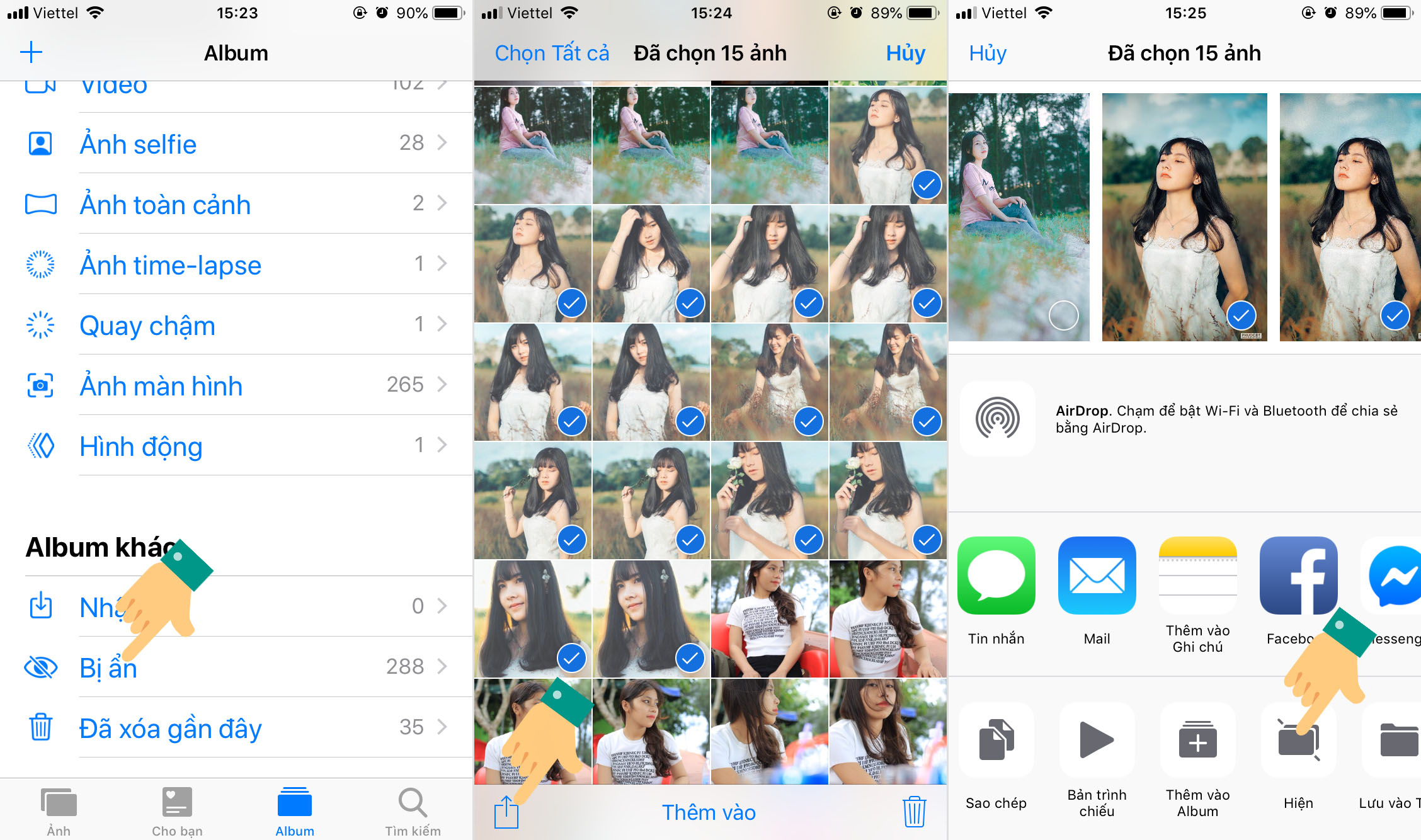
Các bước hiện hình ảnh đã ẩn giấu trên iPhone
Thế là xong, bạn đã có thể xem và hiện lại những tấm ảnh mà mình đã ẩn trước đó chỉ trong vài thao tác nhỏ.
Trên đây là hướng dẫn cách ẩn hình ảnh trên iPhone và xem lại, hiện lại những hình ảnh đã bị ẩn trước đó. Với hướng dẫn này, bạn có thể áp dụng cho tất cả điện thoại iPhone đã được cập nhật IOS 10 trở đi. Bạn có thể lưu hay chụp những tấm hình riêng tư của mình và ẩn nó đi mà không sợ ai nhìn thấy. Chỉ với vài bước trên đây, ẩn hoặc bỏ ẩn hình ảnh trên iPhone thật quá đơn giản phải không nào? Ngoài ra, nếu muốn bảo mật cao hơn bạn hãy xem cách cài đặt mật khẩu cho hình ảnh trên iPhone này. TiengDong.com chúc bạn thực hiện thành công!

0 Bình luận